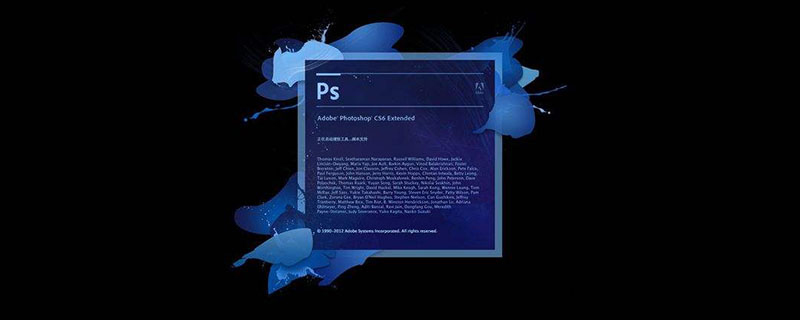
ps怎么裁剪图片一部分?
首先,使用PS打开图片,如下图所示,小编现在要将黑色部分裁剪掉。
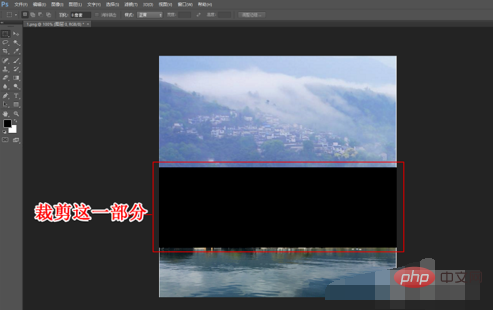
使用矩形选框工具,将黑色区域选择好,然后再按“delete”删除黑色区域。
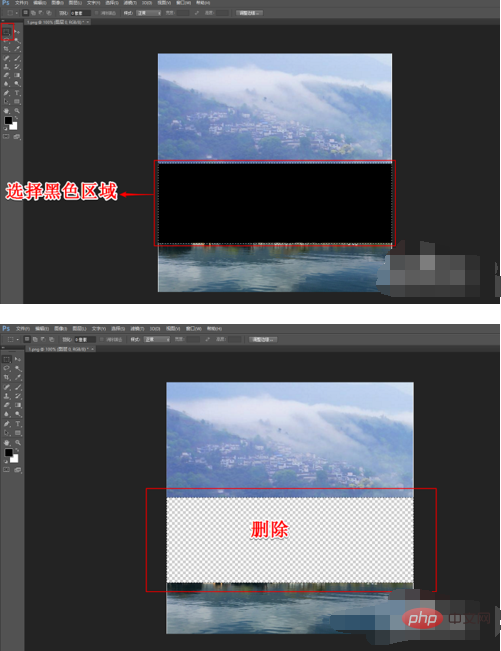
接着,继续使用矩形选框工具选择图片的下半部分。
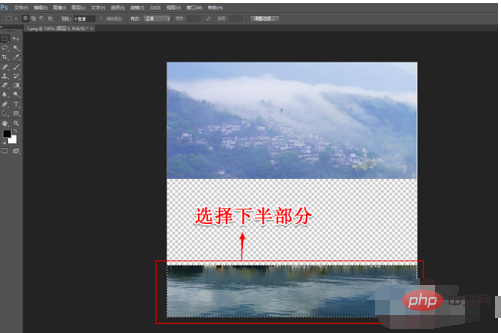
选择移动工具,将图片的下半部分往上移动,一直到与图片的上半部分重合。
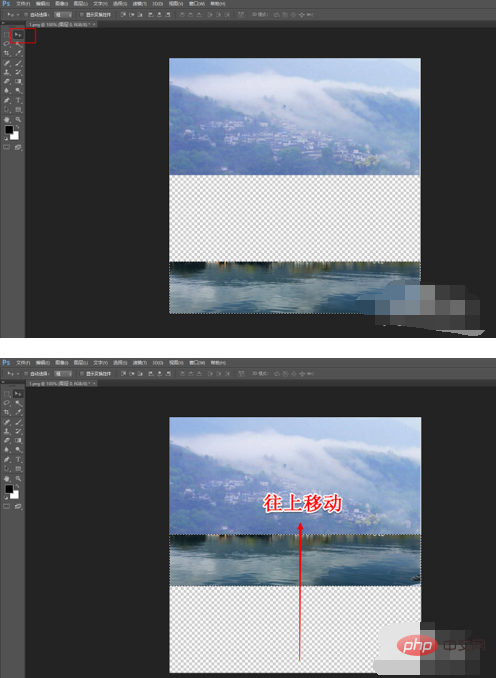
图片重合之后,接着在点击裁剪工具。

将图片中的阴影部分裁剪掉,然后保存图片(图片的中间部分裁剪完成)。
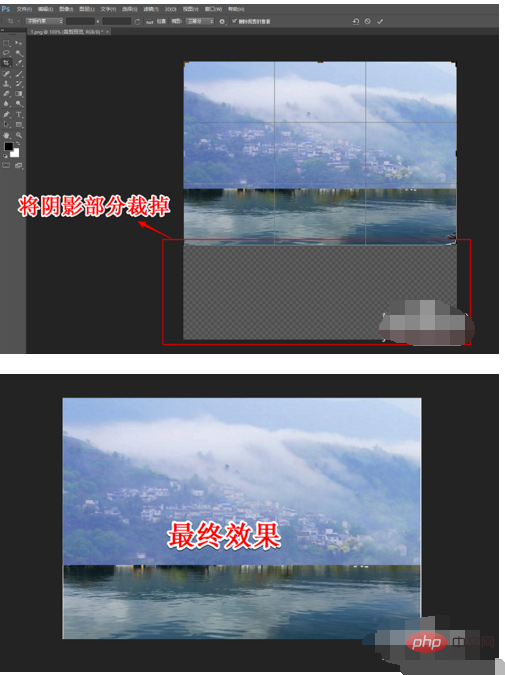
0
0
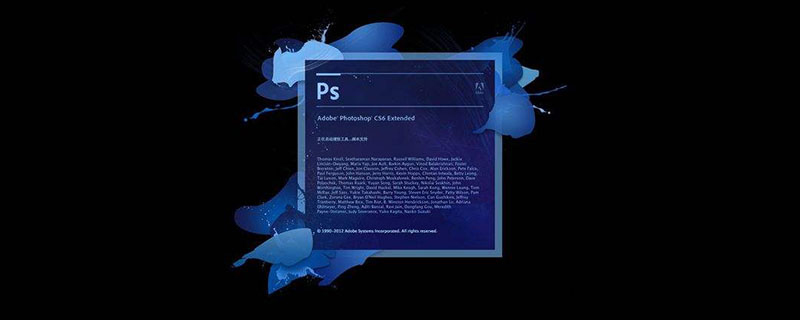
ps怎么裁剪图片一部分?
首先,使用PS打开图片,如下图所示,小编现在要将黑色部分裁剪掉。
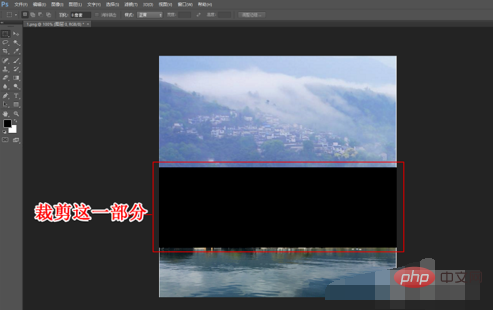
使用矩形选框工具,将黑色区域选择好,然后再按“delete”删除黑色区域。
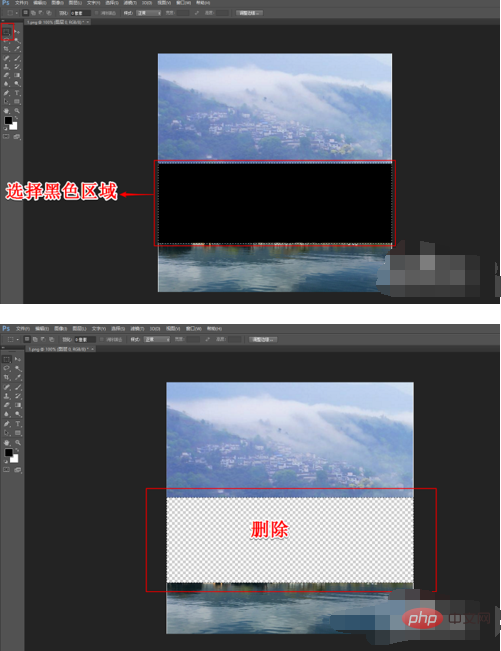
接着,继续使用矩形选框工具选择图片的下半部分。
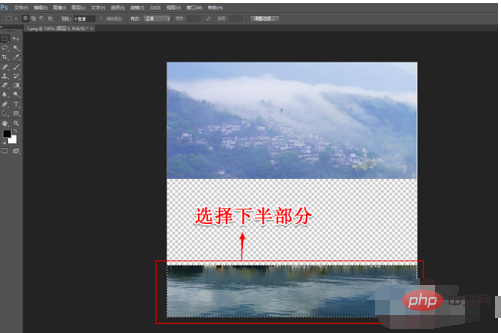
选择移动工具,将图片的下半部分往上移动,一直到与图片的上半部分重合。
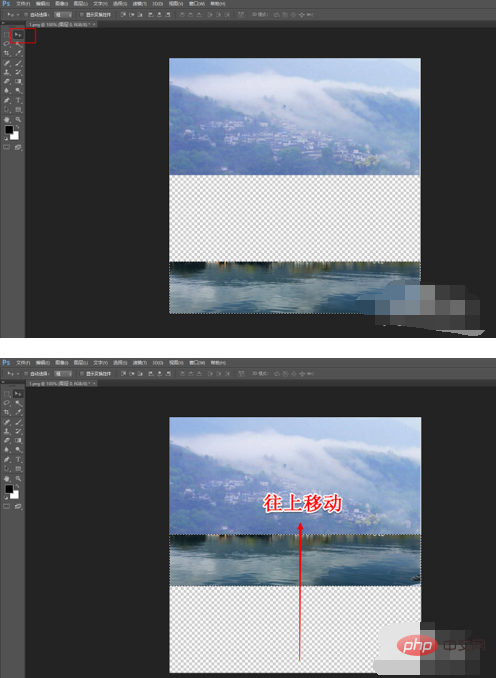
图片重合之后,接着在点击裁剪工具。

将图片中的阴影部分裁剪掉,然后保存图片(图片的中间部分裁剪完成)。
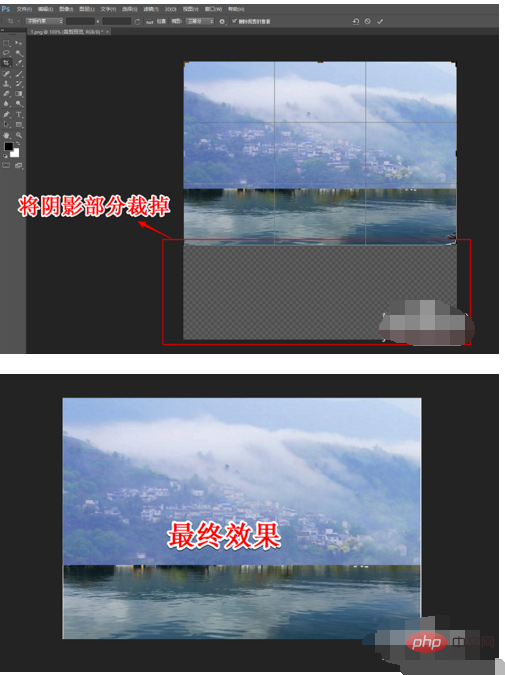
相关文章
PS怎么画黄金分割线 PS裁剪工具显示黄金螺旋及构图网格技巧【指南】
PS怎么画对称图案 PS对称模式开启及垂直水平多轴绘制方法【新功能】
PS怎么画连接线 PS直线工具连接图层及对齐智能参考线设置【教程】
PS怎么画不规则曲线 PS自由钢笔工具绘制及路径平滑度调整技巧【详解】
PS怎么画等距网格 PS新建参考线版面及快速生成UI设计网格方法【速成】
本站声明:本文内容由网友自发贡献,版权归原作者所有,本站不承担相应法律责任。如您发现有涉嫌抄袭侵权的内容,请联系admin@php.cn
热门AI工具
Copyright 2014-2026 https://www.php.cn/ All Rights Reserved | php.cn | 湘ICP备2023035733号